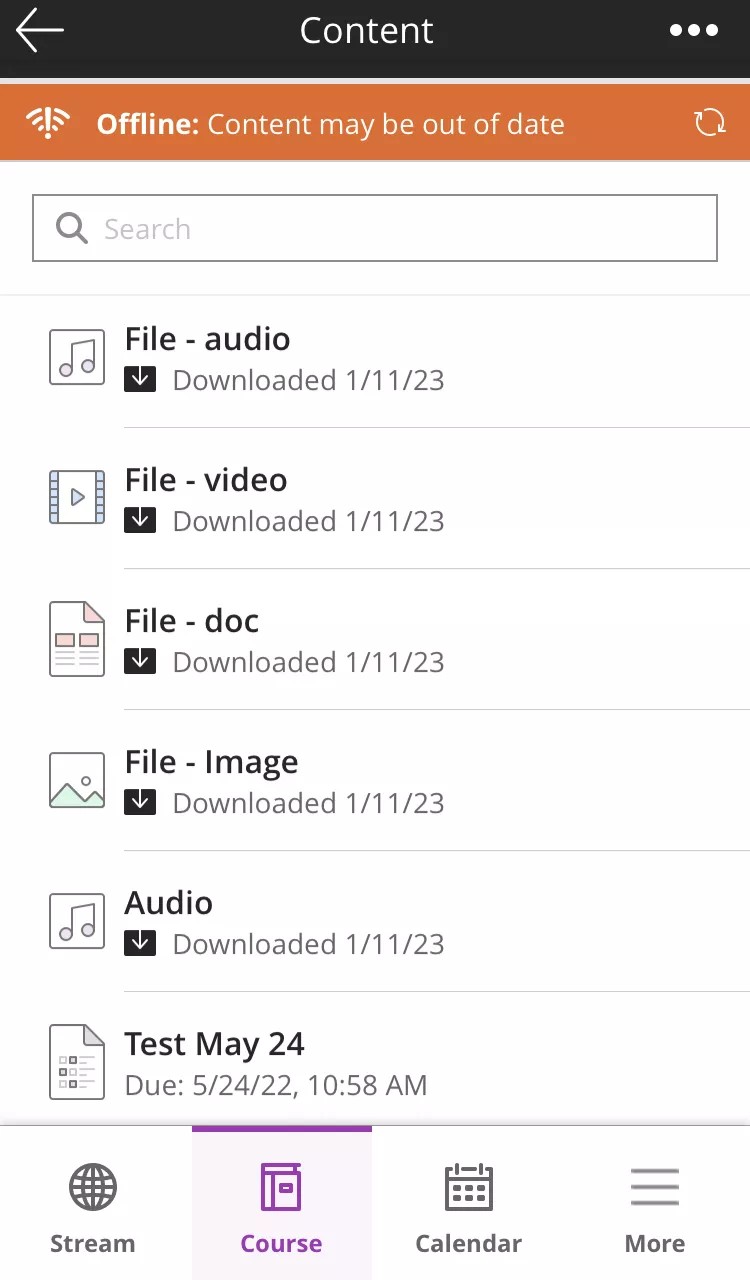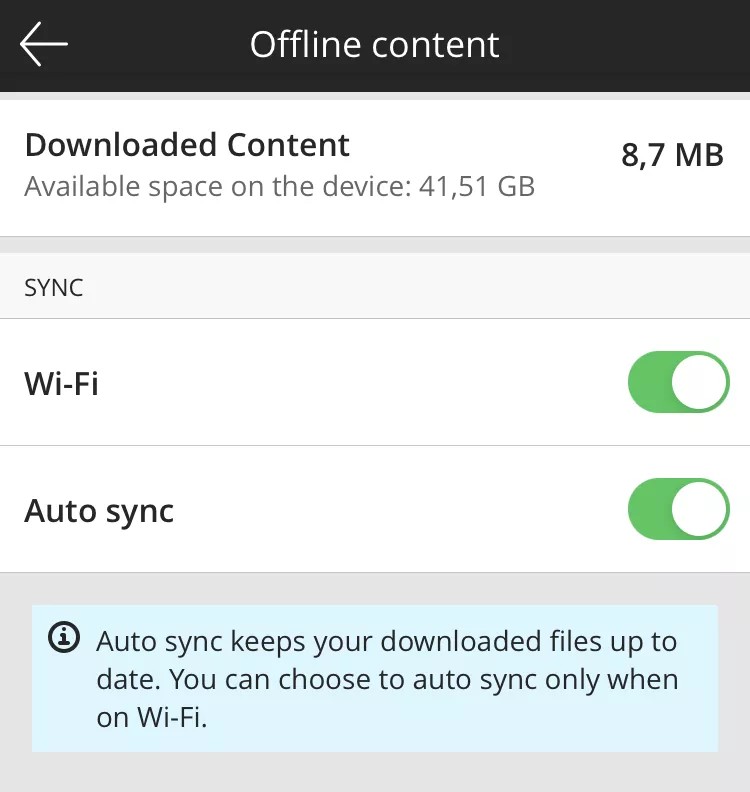ألا يوجد اتصال؟ لا توجد مشكلة!
توفر ميزة المحتوى غير المتصل وصولاً مستمرًا إلى محتوى المقرر الدراسي بغض النظر عن اتصالك بالإنترنت. ويمكنك تحميل المحتوى المتاح لمقرر دراسي بأكمله أو عناصر معينة فقط. كما تضمن المزامنة التلقائية تحديث تحميلاتك مع أول اتصال لك بالإنترنت.
قد تحتاج مؤسستك إلى إجراء تحديث حتى تتمكن من مشاهدة هذه الميزة في التطبيق. يستطيع مسؤولو Blackboard معرفة المزيد حول المتطلبات التقنية للمحتوى غير المتصل.
تحديد محتوى للتحميل
خطِّط للمستقبل! أثناء توفر اتصال بالإنترنت لديك، نزّل بعض المحتوى الذي تريد عرضه عند عدم اتصالك بالإنترنت.
يمكنك تنزيل كل محتوى المقرر الدراسي المدعوم للعمل في عدم الاتصال بالإنترنت، أو تنزيل ملفات محددة. يمكنك التنزيل على مستوى محتوى المقرر الدراسي، أو على مستوى المجلد.
- بينما تكون متصلاً بالإنترنت، افتح التطبيق وادخل إلى أحد المقررات الدراسية.
- ادخل إلى محتوى المقرر الدراسي. يمكنك البقاء هنا أو فتح مجلد.
- اضغط على زر الخيارات دون الاتصال بالإنترنت.
- يمكنك تنزيل كل المحتوى المدرج أو تحديد عناصر فردية.
- اضغط على تحميل كل المحتوى للحصول على كل المحتوى المدعوم للعمل في وضع عدم الاتصال مرة واحدة.
- اضغط على تحديد محتوى للتحميل لاختيار عناصر معينة. إذا قمت بإلغاء تحديد خانة اختيار، فسوف تتم إزالة ذلك المحتوى من تحميلات المقرر الدراسي. ومن ثم، لن يكون بإمكانك عرض ذلك العنصر عندما تكون في وضع عدم الاتصال في المرة القادمة.
- اضغط على تحديث.
- يبدأ تحميل المحتوى الذي حددته. وقد يستغرق ذلك بعض الوقت حسب أحجام الملفات.
عند تحديد مجلد للتحميل، يتم أيضًا تحديد كل محتواه ومجلداته الفرعية المدعومة للعمل في وضع عدم الاتصال للتحميل.
في المرة التالية التي تضغط فيها على تحديد محتوى للتحميل، سترى تحديداتك السابقة. ما عليك سوى إلغاء تحديد خانة اختيار إذا لم تعد تريد الاحتفاظ بذلك المحتوى في وضع عدم الاتصال على جهازك.
عرض المحتوى من دون اتصال بالإنترنت
عندما تستخدم تطبيق Blackboard Learn من دون اتصال بالإنترنت، يعرض لك التطبيق رسالة في رأس الصفحة تشير إلى أنك في وضع عدم الاتصال بالإنترنت. وإذا كنت غير متصل بالإنترنت منذ فترة، فقد يكون المحتوى الذي تشاهده قديمًا.
لا تسجل الخروج من التطبيق قبل أن تنتقل إلى وضع عدم الاتصال بالإنترنت. وذلك لأنك ستحتاج إلى اتصال بالإنترنت لتسجيل الدخول مرة أخرى. وتأكد من أنك قد قمت بتحديد خانة الاختيار "البقاء متصلاً" في شاشة تسجيل الدخول.
- قم بتبديل وضع جهازك إلى وضع الطيران أو قم بإيقاف تشغيل Wi-Fi.
- في التطبيق، ادخل إلى مقرر دراسي.
- ادخل إلى محتوى المقرر الدراسي.
- اضغط على أي عنصر به سهم تنزيل على الرمز الخاص به لكي تعرضه. المحتوى الذي لا يمكن عرضه من دون الاتصال بالإنترنت يكون باللون الرمادي.
يمكن تنزيل مجلد أو عنصر جزئيًا إذا كانت بعض العناصر الموجودة في مجلد أو أجزاء أحد العناصر غير مدعومة للعرض من دون الاتصال بالإنترنت.
حذف المحتوى غير المتصل
يستخدم المحتوى الذي تم تحميله مساحة تخزين على جهازك. وعندما تحتاج إلى القيام ببعض التنظيف، يمكنك حذف المحتوى غير المتصل.
بالنسبة لكل المقررات الدراسية مرة واحدة
يمكنك معرفة مقدار المساحة التي يستخدمها المحتوى الذي تم تحميله ثم حذفه.
- انتقل إلى القائمة الرئيسية، وحدد إعدادات.
- حدد المحتوى غير المتصل.
- يعرض قسم المحتوى الذي تم تحميله مقدار المساحة التي تستهلكها تحميلاتك ومقدار المساحة المتبقية.
- اضغط على المحتوى الذي تم تحميله لحذف المحتوى الذي تم تحميله لكل المقررات الدراسية مرة واحدة. يمكنك الرجوع إلى مقرر دراسي وتحميل المحتوى مرة أخرى.
بالنسبة لمقرر دراسي فردي
يمكنك حذف كل المحتوى الذي تم تحميله لمقرر دراسي واحد.
- في التطبيق، ادخل إلى مقرر دراسي.
- ادخل إلى محتوى المقرر الدراسي. إذا لزم الأمر، فحدد مجلدًا.
- اضغط على زر الخيارات دون الاتصال بالإنترنت.
- اضغط على "Delete All Downloaded Content" (حذف كل المحتوى الذي تم تنزيله).
يمكنك حذف ملفات معينة تم تحميلها لمقرر دراسي واحد.
- في التطبيق، ادخل إلى مقرر دراسي.
- ادخل إلى محتوى المقرر الدراسي. إذا لزم الأمر، فحدد مجلدًا.
- اضغط على زر الخيارات دون الاتصال بالإنترنت أو النقاط الثلاث الموجود في أعلى الجانب الأيسر.
- اضغط على "Select content to download" (تحديد محتوى لتنزيله).
- قم بإلغاء تحديد خانة الاختيار الخاصة بعنصر محتوى لإزالة ملفه الذي تم تحميله.
- اضغط على تحديث.
إعدادات المزامنة
عندما تكون المزامنة التلقائية قيد التشغيل، فإن المحتوى الذي حددته للتنزيل يتم تحديثه في المرة التالية التي تكون فيها متصلاً بالإنترنت. ويمكنك إيقاف تشغيل المزامنة التلقائية أو المزامنة عندما تكون متصلاً بشبكة Wi-Fi فقط.
- انتقل إلى القائمة الرئيسية، وحدد إعدادات.
- حدد "Offline Content" (المحتوى من دون اتصال بالإنترنت).
- استخدم زر تبديل تشغيل المزامنة التلقائية أو إيقاف تشغيلها.
عندما تكون المزامنة التلقائية في وضع إيقاف التشغيل، يتعين عليك إجراء تحديث يدوي المحتوي الذي حددته للتنزيل. للتحديث اليدوي، يتعين عليك إزاله العنصر من إدارة التنزيلات ثم إضافته مره أخرى.
- ادخل إلى محتوى المقرر الدراسي. وحدد مجلدًا، إذا لزم الأمر.
- اضغط على زر خيارات عدم الاتصال بالإنترنت.
- اضغط على تحديد محتوى للتحميل.
- امسح خانة اختيار عناصر المحتوى الذي تريد تحديثه.
- اضغط على تحديث.
- اضغط على زر خيارات عدم الاتصال بالإنترنت مرة أخرى.
- اضغط على تحديد محتوى للتحميل.
- حدد خانة اختيار عناصر المحتوى التي قمت بمسحها مسبقًا.
- اضغط على تحديث.
ما الذي يمكنني عرضه في وضع عدم الاتصال بالإنترنت؟
بالإضافة إلى عرض محتوى المقرر الدراسي في وضع عدم الاتصال بالإنترنت، يمكنك التنقل عبر هذه الأجزاء في تطبيق Blackboard Learn دون اتصال نشط بالشبكة.
ضع في اعتبارك أن المعلومات التي تراها في هذه المناطق قد تكون قديمة طالما أنك في وضع عدم الاتصال بالإنترنت.
- ملف التعريف
- بيان النشاط
- المقررات الدراسية
- منتديات المجموعات
- التقديرات
- الإعدادات
- مناطق المقرر الدراسي، مثل تواريخ الاستحقاق، والإعلانات، والعناصر المطلوب الانتباه إليها، والتقديرات، والإعلانات، والمناقشات، والتقدير الحالي، بناءً على دورك.
المناطق الديناميكية في التطبيق، مثل بيان النشاط، تعرض لك المعلومات التي كانت متاحة عند آخر مرة شاهدت فيها تلك المنطقة وأنت متصل بالإنترنت.
المحتوى الموجود بدون اتصال المدعوم
أنواع محتوى المقرر الدراسي هذه متوفرة للتحميل من أجل العرض في وضع عدم الاتصال:
- العناصر
- المرفقات في عناصر المحتوى
- الملفات
- الصور
- الصوت
- الفيديو
أنواع محتوى المقرر الدراسي هذه غير مدعومة للعرض في وضع عدم الاتصال:
- الاختبارات
- الواجبات
- ارتباطات المقرر الدراسي
- مقاطع فيديو YouTube المضمنة أو المحتويات الأخرى المخزنة لدى جهة خارجية
- العناصر التي توجّهك إلى عرض Blackboard Learn على الويب، مثل مواقع wiki
- عناصر مركز ملفات المحتوى غير مدعومة**
- الصور المضمنة في عناصر المحتوى لا تظهر**
**ستتم إضافة الدعم في أحد الإصدارات القادمة*.
*إن البيانات المتعلقة بمبادرتنا لتطوير المنتج، بما في ذلك المنتجات الجديدة والترقيات المستقبلية للمنتج أو التحديثات أو التحسينات تمثل نوايانا الحالية، لكن قد يطرأ عليها تعديل أو تأخير أو تنازل عنها دون إشعار سابق، كما لا يوجد أي ضمان بأن مثل هذه العروض أو الترقيات أو التحديثات أو الوظائف ستكون متاحة إلا في حالة إتاحتها بشكل عام لعملائنا وحتى يحين ذلك.